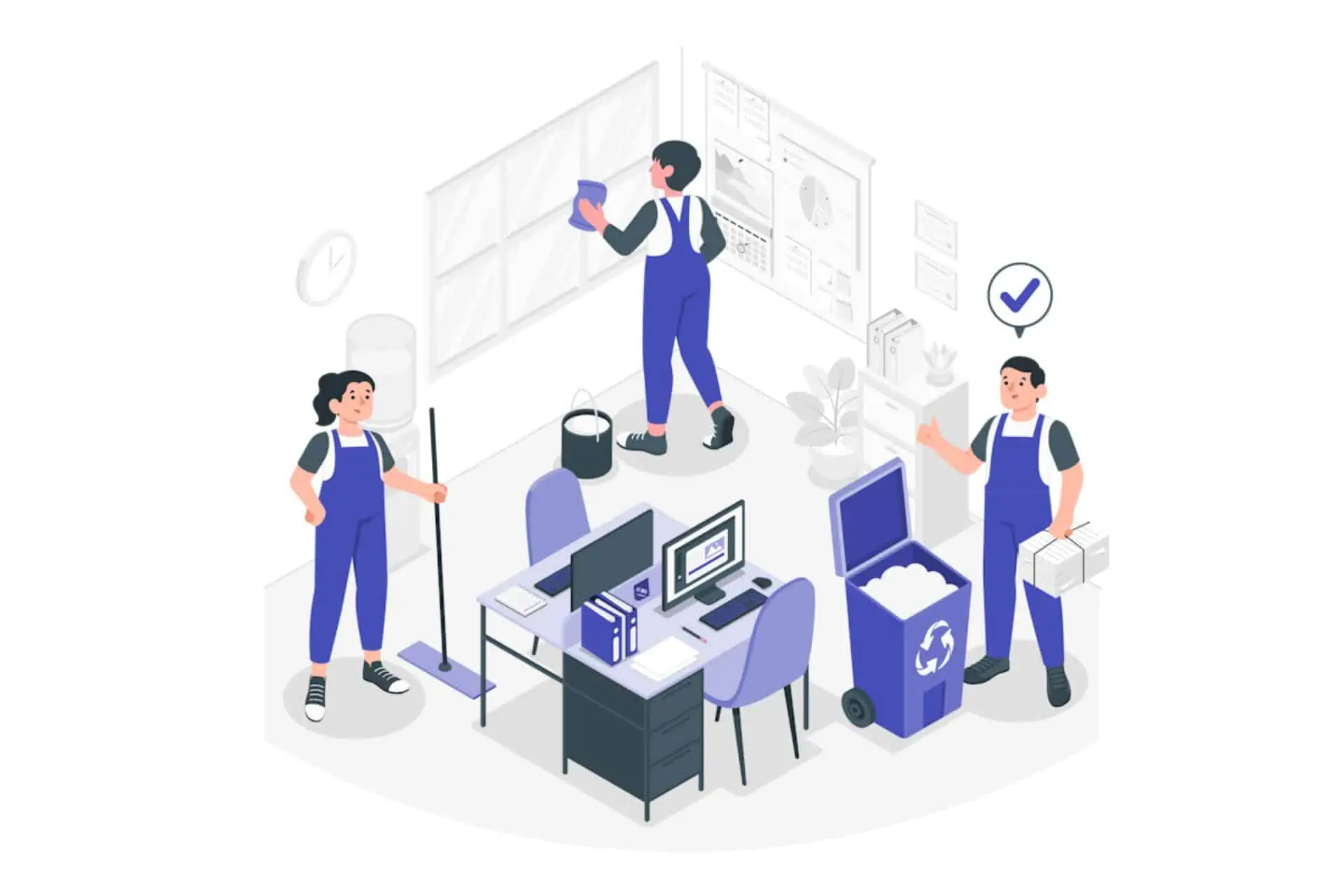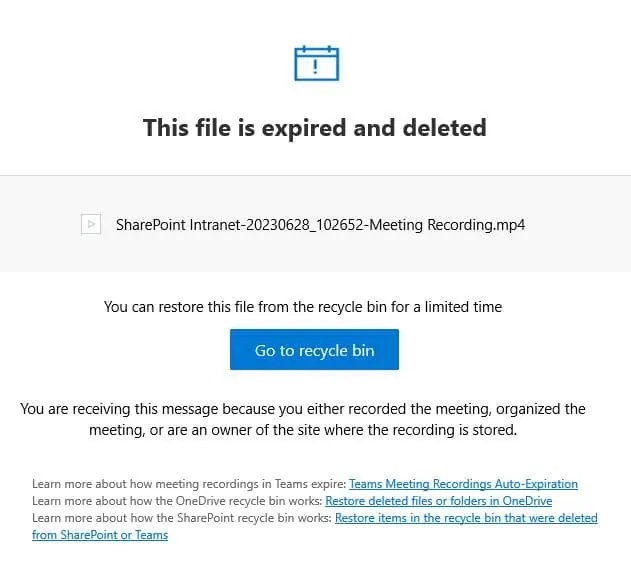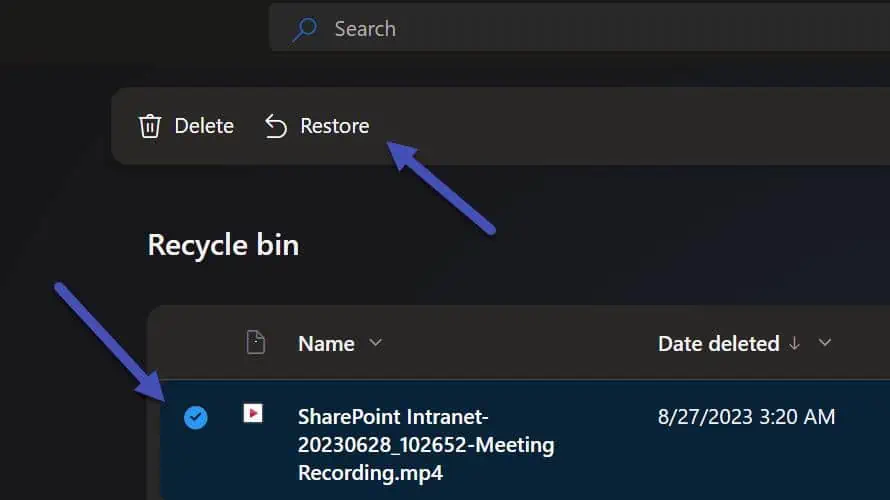Come ripristinare le registrazioni delle riunioni Microsoft Teams scadute ed eliminate in 4 semplici passaggi
2 minuto. leggere
Edizione del
Leggi la nostra pagina informativa per scoprire come puoi aiutare MSPoweruser a sostenere il team editoriale Per saperne di più
Come ripristinare scaduti ed eliminati Microsoft Squadre registrazioni delle riunioni in 4 passaggi? Bene, è abbastanza semplice farlo e non dovrebbero volerci più di 3 minuti.
Ma prima di tutto: ogni volta che registri una riunione di Microsoft Teams, la registrazione avverrà automaticamente in entrambi i posti:
- Nell'account OneDrive dell'utente: l'utente che ha avviato la registrazione.
- Sul sito di SharePoint: se la riunione si è tenuta in un canale.
Se la registrazione è stata eliminata accidentalmente, andrà nel Cestino dove rimarrà per 90 giorni: questa è una politica di Microsoft per garantire che lo spazio sia adeguatamente ottimizzato nel tempo. Puoi semplicemente ripristinarlo da lì.
Come ripristinare le registrazioni delle riunioni di Microsoft Teams scadute ed eliminate
- Quando il tuo file viene eliminato o è scaduto, riceverai un'e-mail al riguardo, avvisandoti e chiedendoti di agire. Apri la tua email e clicca su Vai al cestino pulsante.
- Nel Cestino, cerca la registrazione.
- Selezionare la registrazione e fare clic su Ripristinare.
- La tua registrazione verrà ora riportato al suo posto originario.
Buoni aspetti da sapere sulle registrazioni delle riunioni di Teams:
- Una volta ricevuta l'e-mail che informa che la registrazione è scaduta, hai 90 giorni per ripristinarla prima che venga eliminata definitivamente.
- Le registrazioni delle riunioni scadono automaticamente dopo 120 giorni per impostazione predefinita, tuttavia, un amministratore può modificare questo valore.
- Dopo aver recuperato la registrazione, questa non sarà più interessata da alcuna data di scadenza automatica.
Ecco come ripristinare le registrazioni di Teams. Assicurati di tenere sempre a mente i giorni di scadenza, altrimenti potresti perdere registrazioni preziose.